Kubernetes-dashboard gebruiken om uw Gpu-apparaat van Azure Stack Edge Pro te bewaken
VAN TOEPASSING OP:  Azure Stack Edge Pro - GPU
Azure Stack Edge Pro - GPU Azure Stack Edge Pro 2
Azure Stack Edge Pro 2 Azure Stack Edge Pro R
Azure Stack Edge Pro R Azure Stack Edge Mini R
Azure Stack Edge Mini R
In dit artikel wordt beschreven hoe u het Kubernetes-dashboard kunt openen en gebruiken om uw Gpu-apparaat van Azure Stack Edge Pro te bewaken. Als u uw apparaat wilt bewaken, kunt u grafieken in Azure Portal gebruiken, het Kubernetes-dashboard bekijken of opdrachten uitvoeren kubectl via de PowerShell-interface van het apparaat.
Dit artikel is alleen gericht op de bewakingstaken die kunnen worden uitgevoerd op het Kubernetes-dashboard.
In dit artikel leert u het volgende:
- Toegang tot het Kubernetes-dashboard op uw apparaat
- Modules weergeven die op uw apparaat zijn geïmplementeerd
- IP-adres ophalen voor toepassingen die op uw apparaat zijn geïmplementeerd
- Containerlogboeken weergeven voor modules die op uw apparaat zijn geïmplementeerd
Over Kubernetes-dashboard
Kubernetes Dashboard is een gebruikersinterface op het web die u kunt gebruiken voor het oplossen van problemen met in containers geplaatste toepassingen. Het Kubernetes Dashboard is een alternatief op basis van een gebruikersinterface voor de Kubernetes kubectl-opdrachtregel. Zie Kubernetes Dashboardvoor meer informatie.
Op uw Azure Stack Edge Pro-apparaat kunt u het Kubernetes-dashboard in de modus Alleen-lezen gebruiken om een overzicht te krijgen van de toepassingen die worden uitgevoerd op uw Azure Stack Edge Pro-apparaat, om de status van Kubernetes-clusterbronnen weer te geven en eventuele fouten te zien die op het apparaat zijn opgetreden.
Toegangsdashboard
Het Kubernetes-dashboard is alleen-lezen en wordt uitgevoerd op het Kubernetes-hoofdknooppunt op poort 31000. Volg deze stappen voor toegang tot het dashboard:
Ga in de lokale gebruikersinterface van uw apparaat naar Apparaat en ga vervolgens naar Apparaateindpunten.
Kopieer het Kubernetes-dashboardeindpunt . Maak een DNS-vermelding in het
C:\Windows\System32\Drivers\etc\hostsbestand van uw client om verbinding te maken met het Kubernetes-dashboard.<IP address of the Kubernetes dashboard> <Kubernetes dashboard endpoint suffix>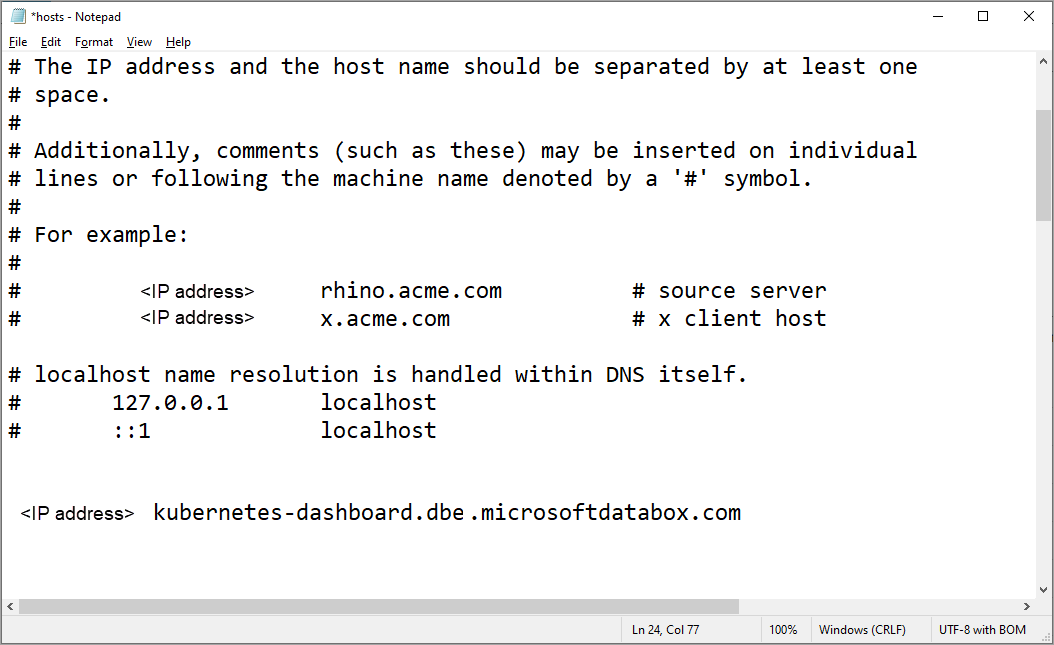
Selecteer Configuratie downloaden in de rij voor het Kubernetes-dashboardeindpunt. Met deze actie wordt een
kubeconfigbestand gedownload waarmee u toegang hebt tot het dashboard. Sla hetconfig.jsonbestand op uw lokale systeem op.Download het Kubernetes-dashboardcertificaat uit de lokale gebruikersinterface.
- Ga in de lokale gebruikersinterface van het apparaat naar Certificaten.
- Zoek de vermelding voor het eindpuntcertificaat van het Kubernetes-dashboard. Selecteer rechts van deze vermelding de optie Downloaden om het certificaat te downloaden op uw clientsysteem dat u gebruikt voor toegang tot het dashboard.
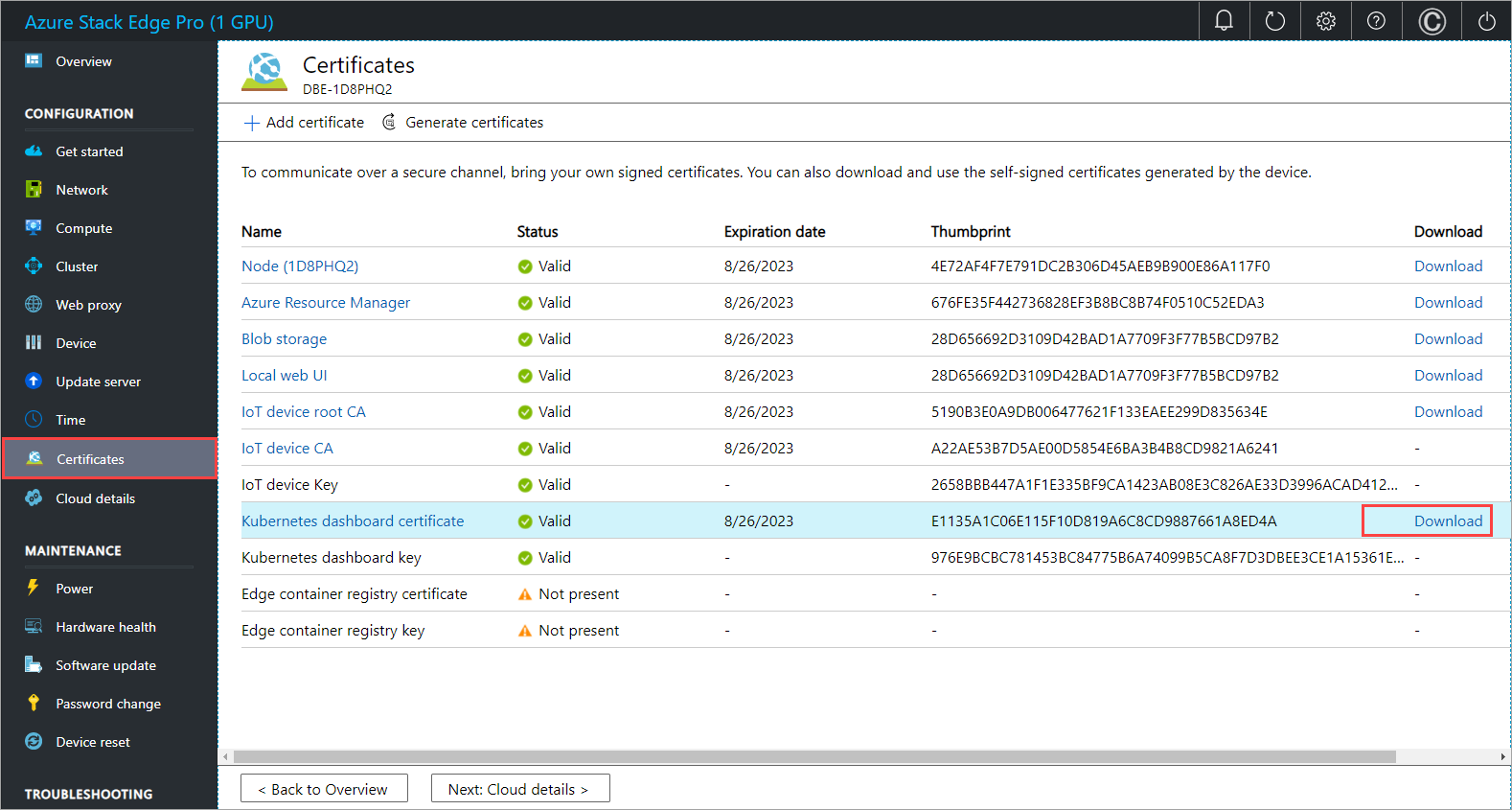
Installeer het gedownloade certificaat op de client. Als u een Windows-client gebruikt, voert u de volgende stappen uit:
Selecteer het certificaat en selecteer in de wizard Certificaat importeren de opslaglocatie als lokale computer.
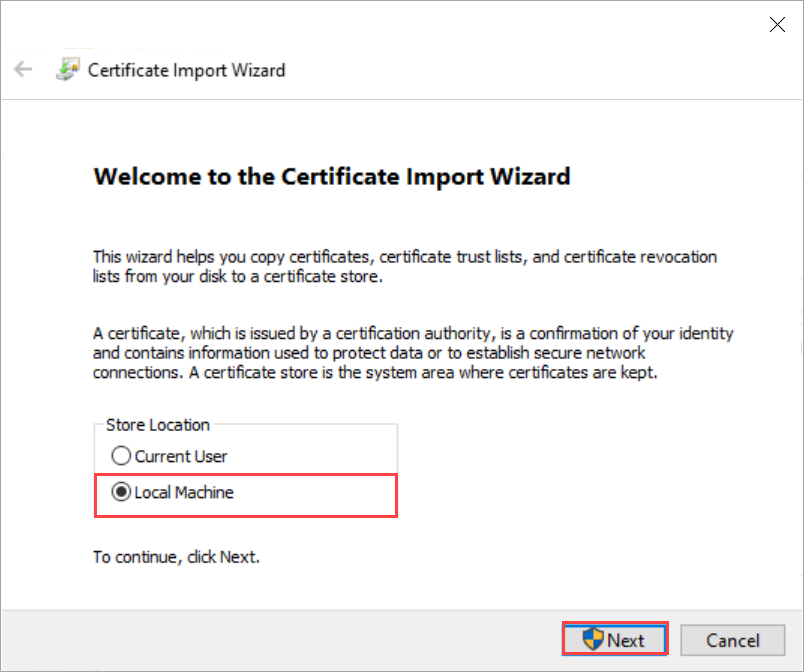
Installeer het certificaat op uw lokale computer in het vertrouwde basisarchief.
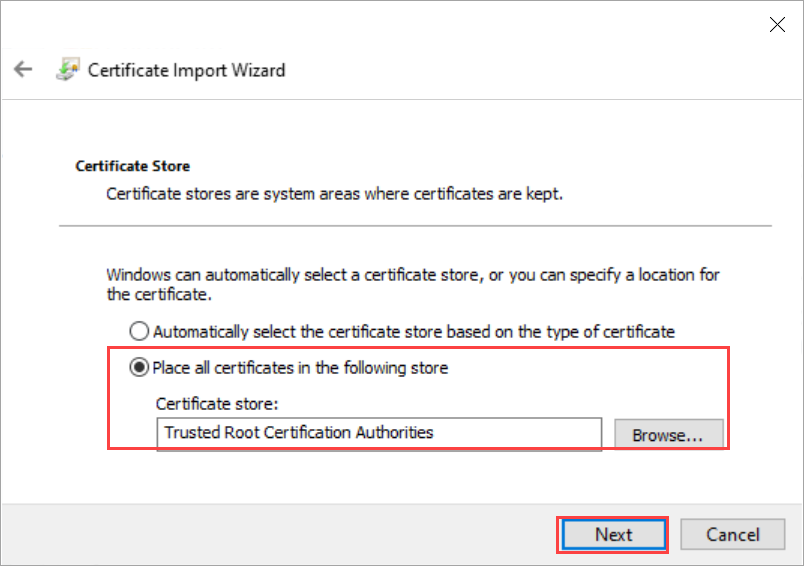
Kopieer en gebruik de Kubernetes-dashboard-URL om het dashboard in een browser te openen. Op de aanmeldingspagina van het Kubernetes-dashboard:
- Selecteer kubeconfig.
- Selecteer het beletselteken .... Blader en wijs naar de
kubeconfigversie die u eerder op uw lokale systeem hebt gedownload. Selecteer Aanmelden.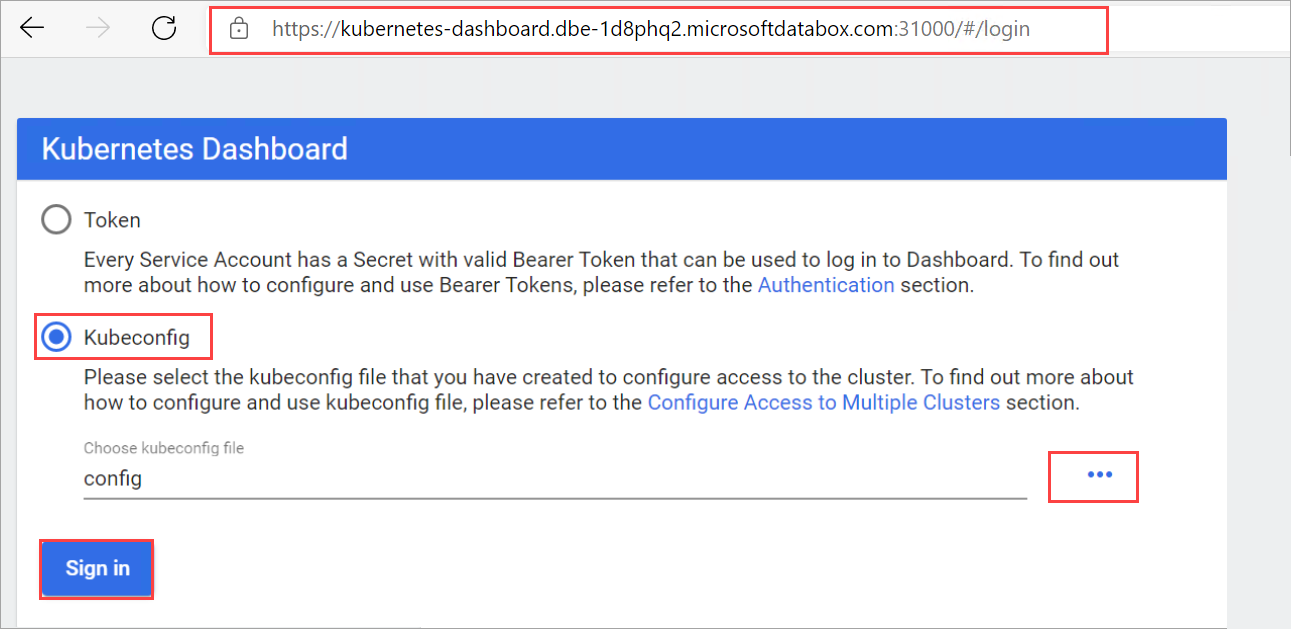
U kunt nu het Kubernetes-dashboard voor uw Azure Stack Edge Pro-apparaat weergeven in de modus Alleen-lezen.
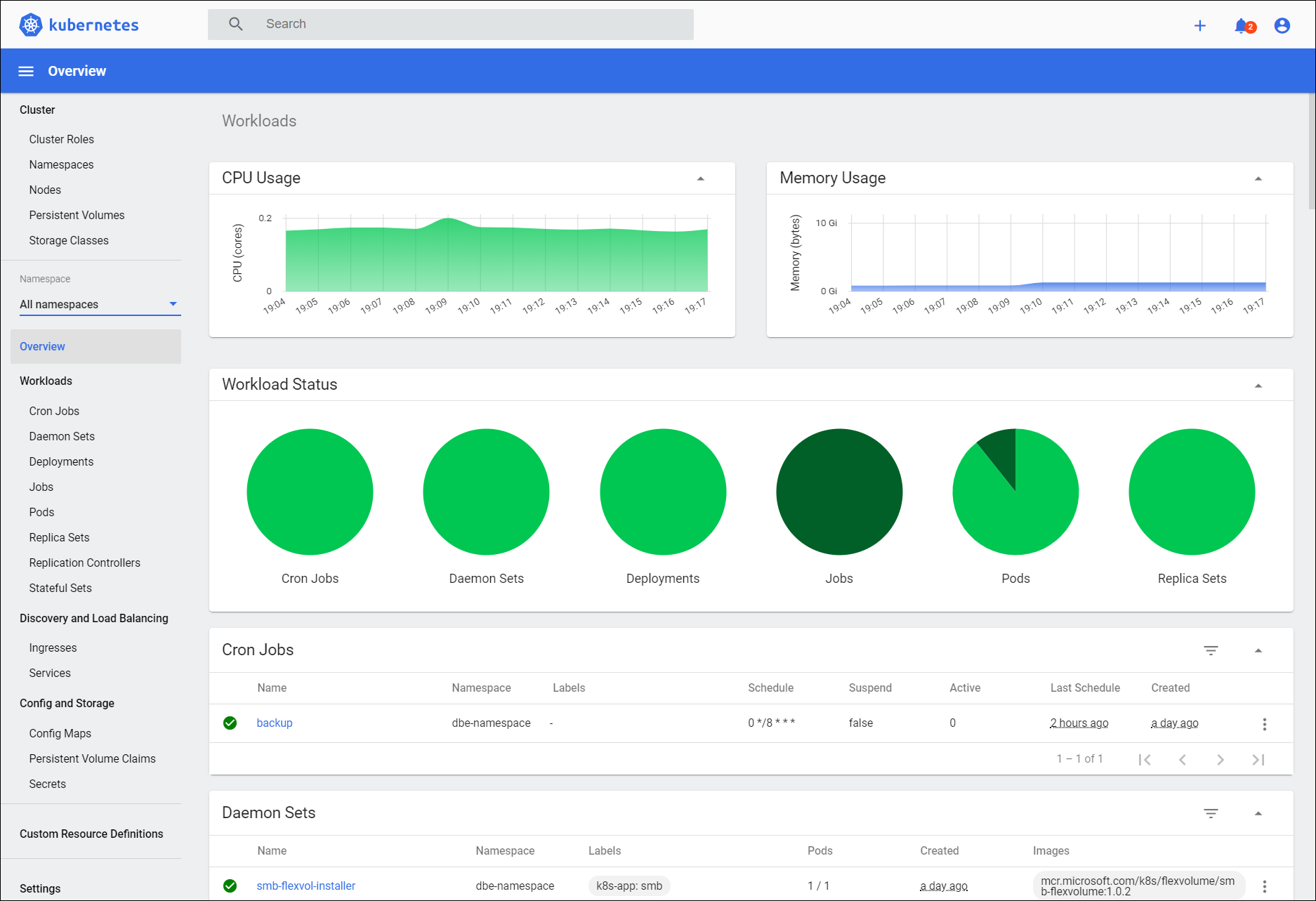
Modulestatus weergeven
Compute-modules zijn containers waarvoor bedrijfslogica is geïmplementeerd. U kunt het dashboard gebruiken om te controleren of een rekenmodule is geïmplementeerd op uw Azure Stack Edge Pro-apparaat.
Volg deze stappen op het dashboard om de modulestatus weer te geven:
Ga in het linkerdeelvenster van het dashboard naar Naamruimte. Filter op de naamruimte waarin IoT Edge-modules worden weergegeven, in dit geval iotedge.
Ga in het linkerdeelvenster naar Implementaties van workloads>.
In het rechterdeelvenster ziet u alle modules die op uw apparaat zijn geïmplementeerd. In dit geval is een GettingStartedWithGPU-module geïmplementeerd op de Azure Stack Edge Pro. U kunt zien dat de module is geïmplementeerd.
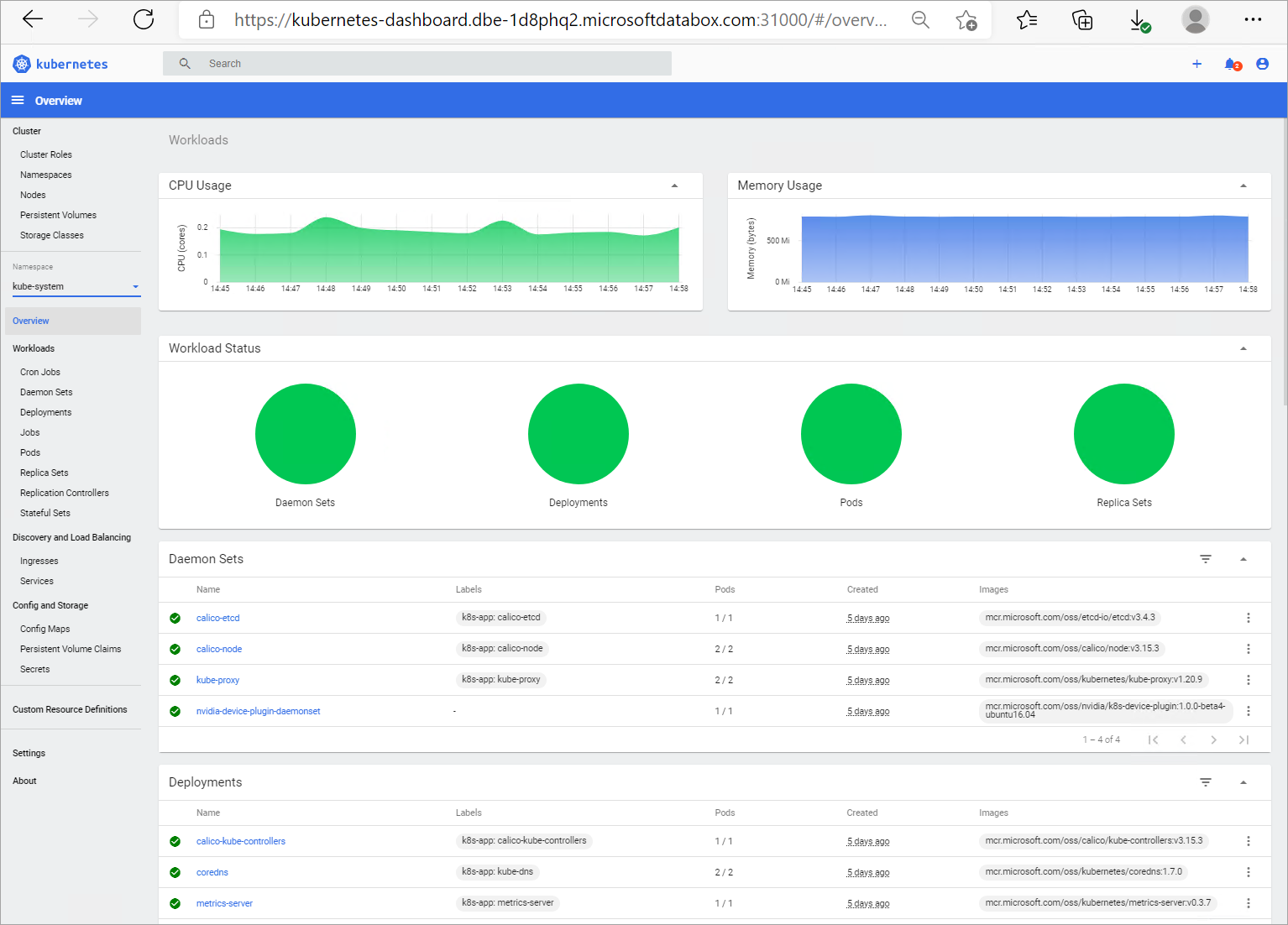
IP-adres ophalen voor services of modules
U kunt het dashboard gebruiken om de IP-adressen op te halen van de services of modules die u buiten het Kubernetes-cluster wilt weergeven.
U wijst het IP-bereik voor deze externe services toe via de lokale webinterface van het apparaat op de pagina Netwerkinstellingen berekenen. Nadat u IoT Edge-modules hebt geïmplementeerd, wilt u mogelijk het IP-adres toewijzen aan een specifieke module of service.
Volg deze stappen op het dashboard om het IP-adres op te halen:
Ga in het linkerdeelvenster van het dashboard naar Naamruimte. Filter op de naamruimte waar een externe service wordt geïmplementeerd, in dit geval iotedge.
Ga in het linkerdeelvenster naar Discovery and Load balancing > Services.
In het rechterdeelvenster ziet u alle services die worden uitgevoerd in de
iotedgenaamruimte op uw Azure Stack Edge Pro-apparaat.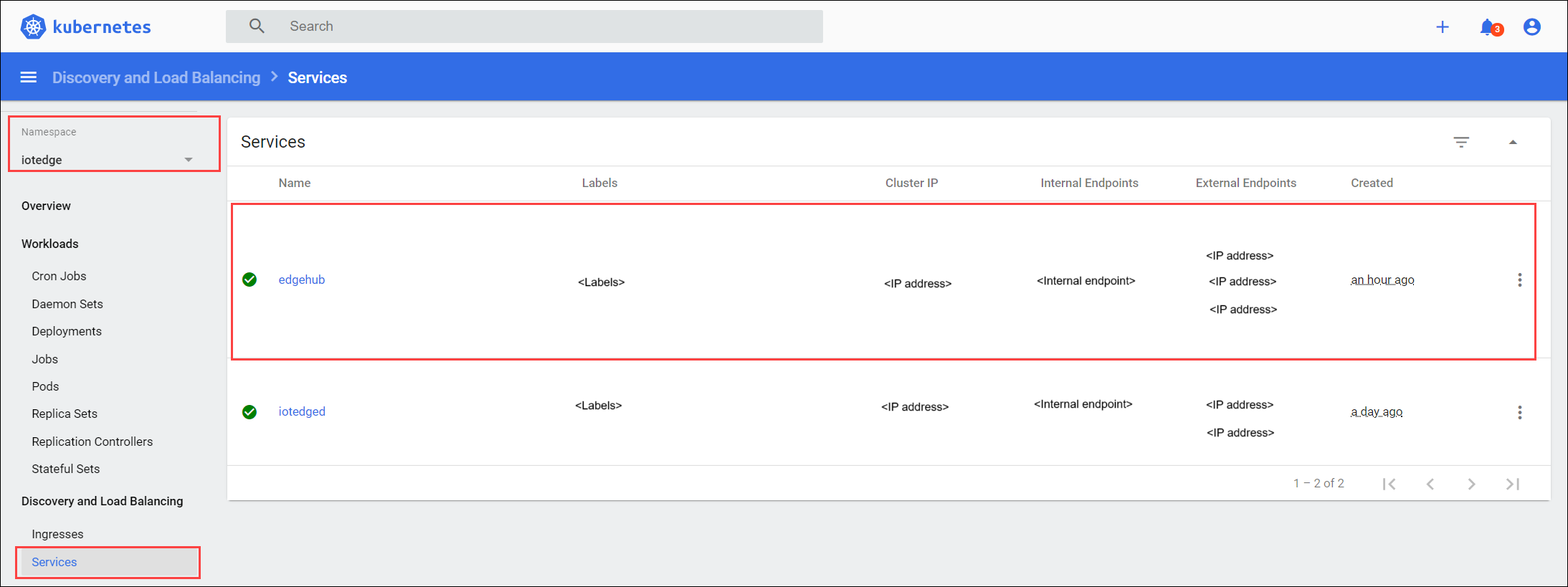
Containerlogboeken ophalen
Er zijn exemplaren waar u de containerlogboeken moet bekijken. U kunt het dashboard gebruiken om logboeken op te halen voor een specifieke container die u hebt geïmplementeerd in uw Kubernetes-cluster.
Volg deze stappen op het dashboard om de containerlogboeken weer te geven:
Ga in het linkerdeelvenster van het dashboard naar Naamruimte. Filter op de naamruimte waar de IoT Edge-modules worden geïmplementeerd, in dit geval iotedge.
Ga in het linkerdeelvenster naar Workloads > Pods.
In het rechterdeelvenster ziet u alle pods die op uw apparaat worden uitgevoerd. Identificeer de pod waarop de module wordt uitgevoerd waarvoor u de logboeken wilt weergeven. Selecteer het verticale beletselteken voor de pod die u hebt geïdentificeerd en selecteer logboeken in het contextmenu.
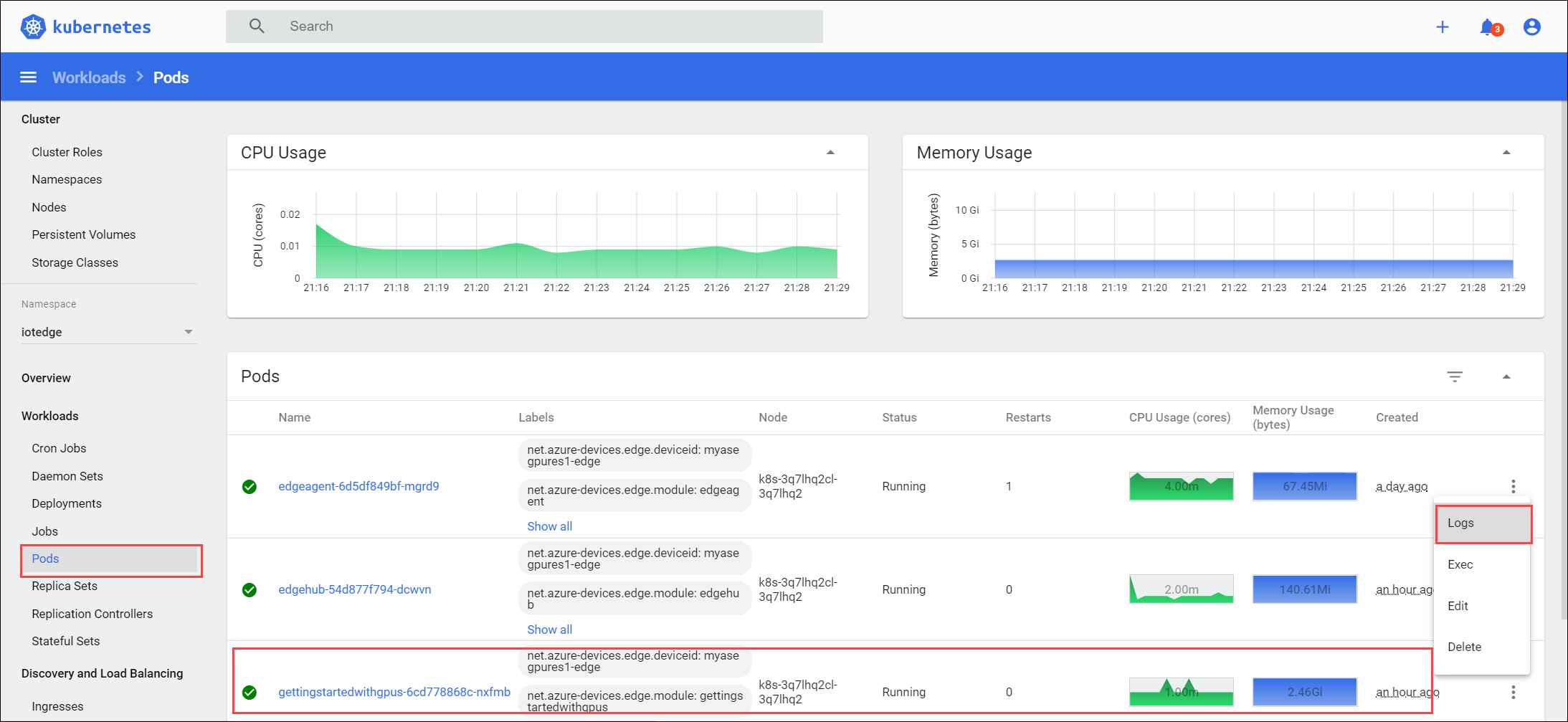
De logboeken worden weergegeven in een logboekviewer die is ingebouwd in het dashboard. U kunt de logboeken ook downloaden.
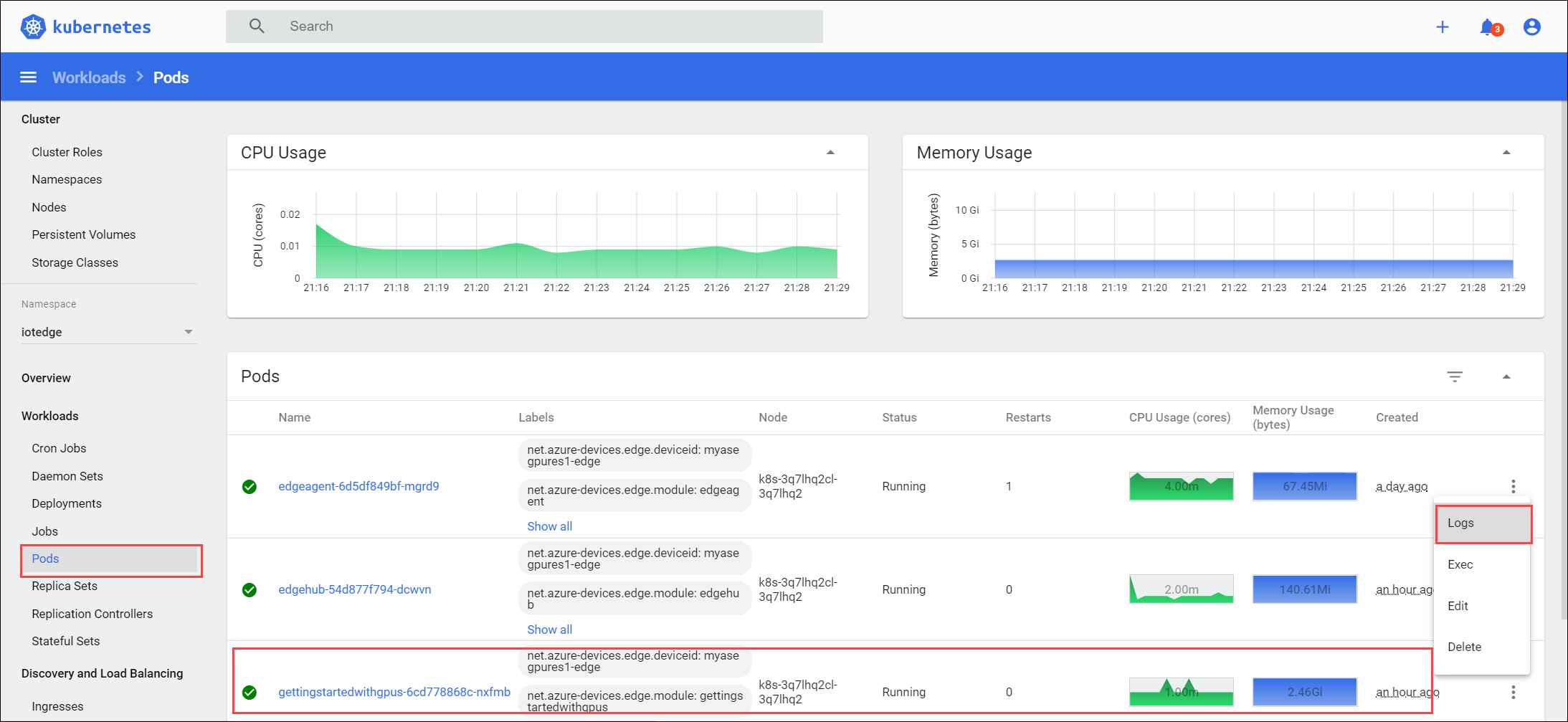
CPU, geheugengebruik weergeven
Het Kubernetes-dashboard voor Het Azure Stack Edge Pro-apparaat heeft ook een invoegtoepassing voor metrische gegevensservers waarmee het CPU- en geheugengebruik wordt geaggregeerd in Kubernetes-resources .
U kunt bijvoorbeeld de CPU en het geheugen weergeven die in alle implementaties in alle naamruimten worden verbruikt.
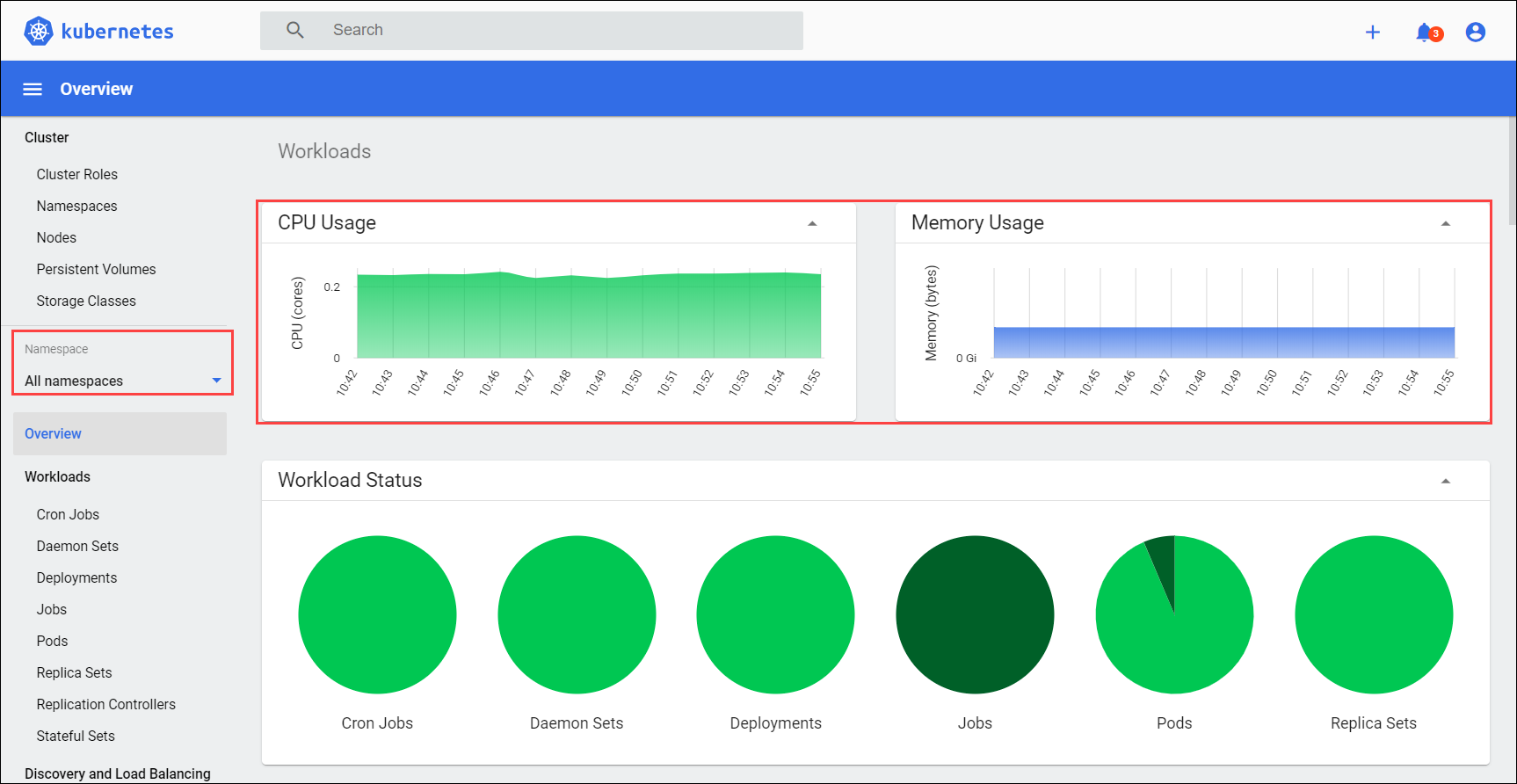
U kunt ook filteren op een specifieke naamruimte. In het volgende voorbeeld kunt u het CPU- en geheugenverbruik alleen weergeven voor Azure Arc-implementaties.
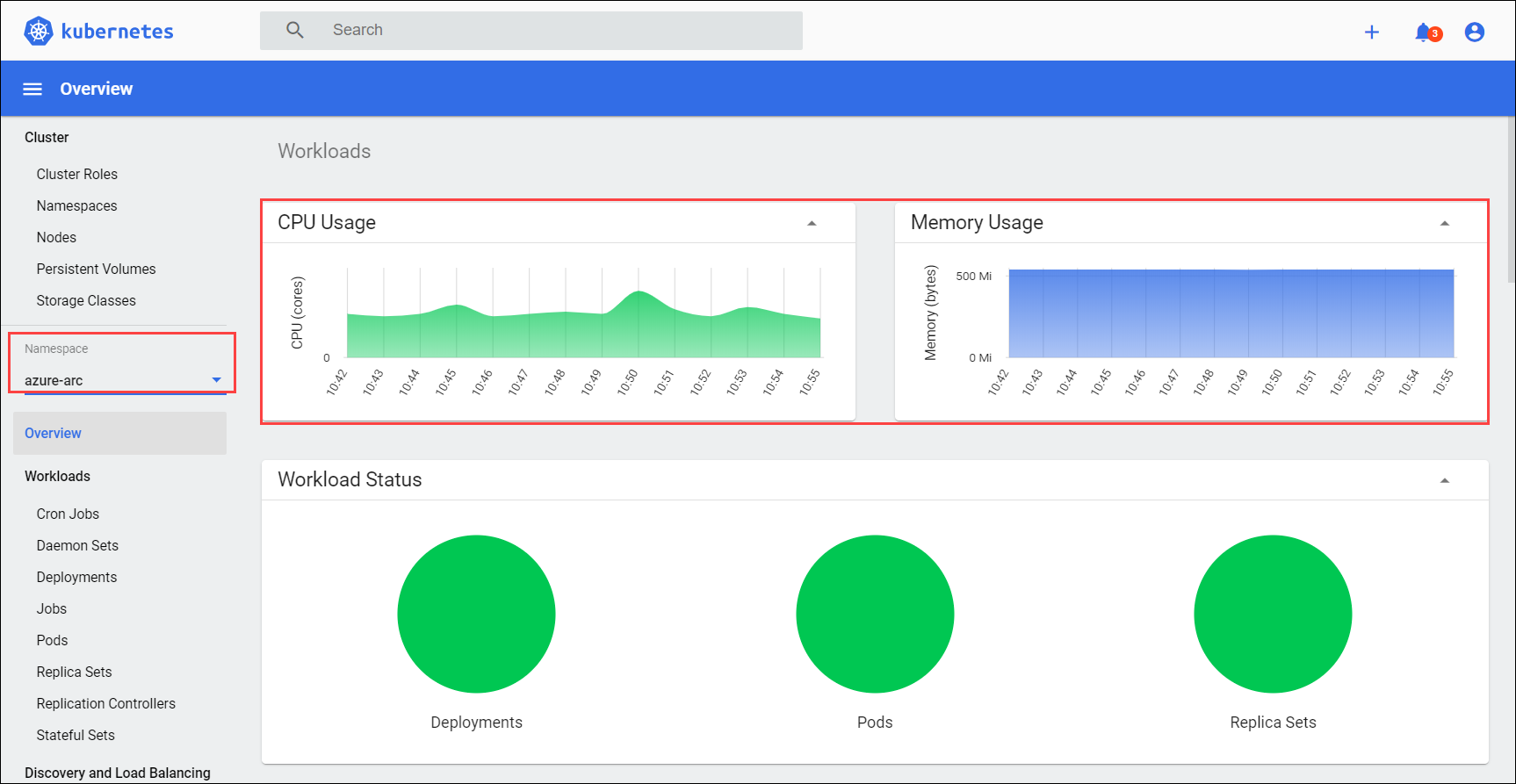
De metrische Kubernetes-server biedt pijplijnen voor automatisch schalen, zoals horizontale automatische schaalaanpassing van pods.
Volgende stappen
Meer informatie over het bewaken met behulp van Azure Monitor. Meer informatie over het uitvoeren van diagnostische gegevens en het verzamelen van logboeken